1、开启 Ubuntu下的 FTP服务
(1)打开 Ubuntu的终端窗口,然后执行如下命令来安装FTP服务:
sudo apt-get install vsftpd
等待软件安装完成后,使用vi命令打开/etc/vsftpd.conf,命令如下:
sudo vi /etc/vsftpd.conf
打开 vsftpd.conf文件以后找到如下两行:
local_enable=YES
write_enable=YES
确保上面两行前没有“ #”,有的话就取消掉(自行查找vi编辑命令),完成以后如图所示:

修改完 vsftpd.conf以后保存退出,使用如下命令重启FTP服务:
sudo /etc/init.d/vsftpd restart
(2)使用FileZilla传输文件需要SSH服务,Ubuntu作为服务端使用需要安装SSH服务端,使用以下命令安装:
sudo apt-get install openssh-server
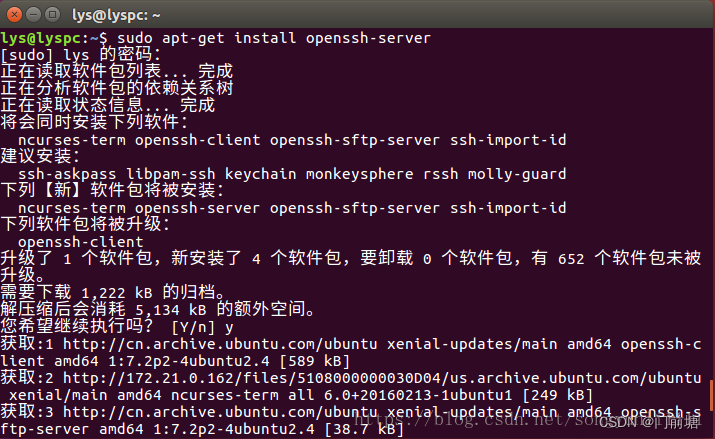
2、下载FileZilla
FileZilla是一款免费的工具,是基于 FTP 协议进行文件互传的,在传输过程中我们的ubuntu是作为服务器, FileZilla 工具则是作为客户端。通过免费的FTP传输软件FileZilla实现双向传输,只需将该软件下载到windows下。下载链接:https://filezilla-project.org/
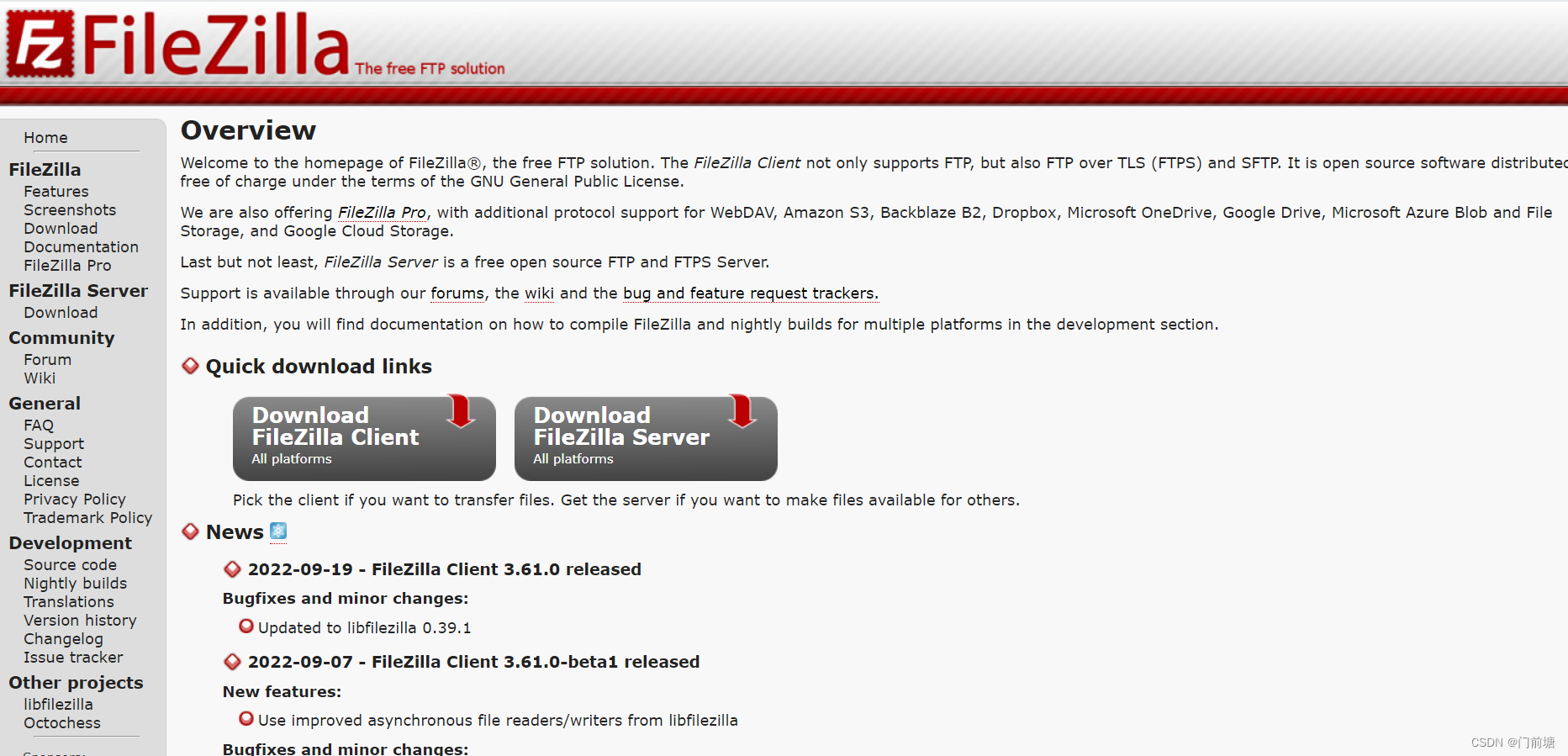
打开 FileZilla软件,界面如图所示:
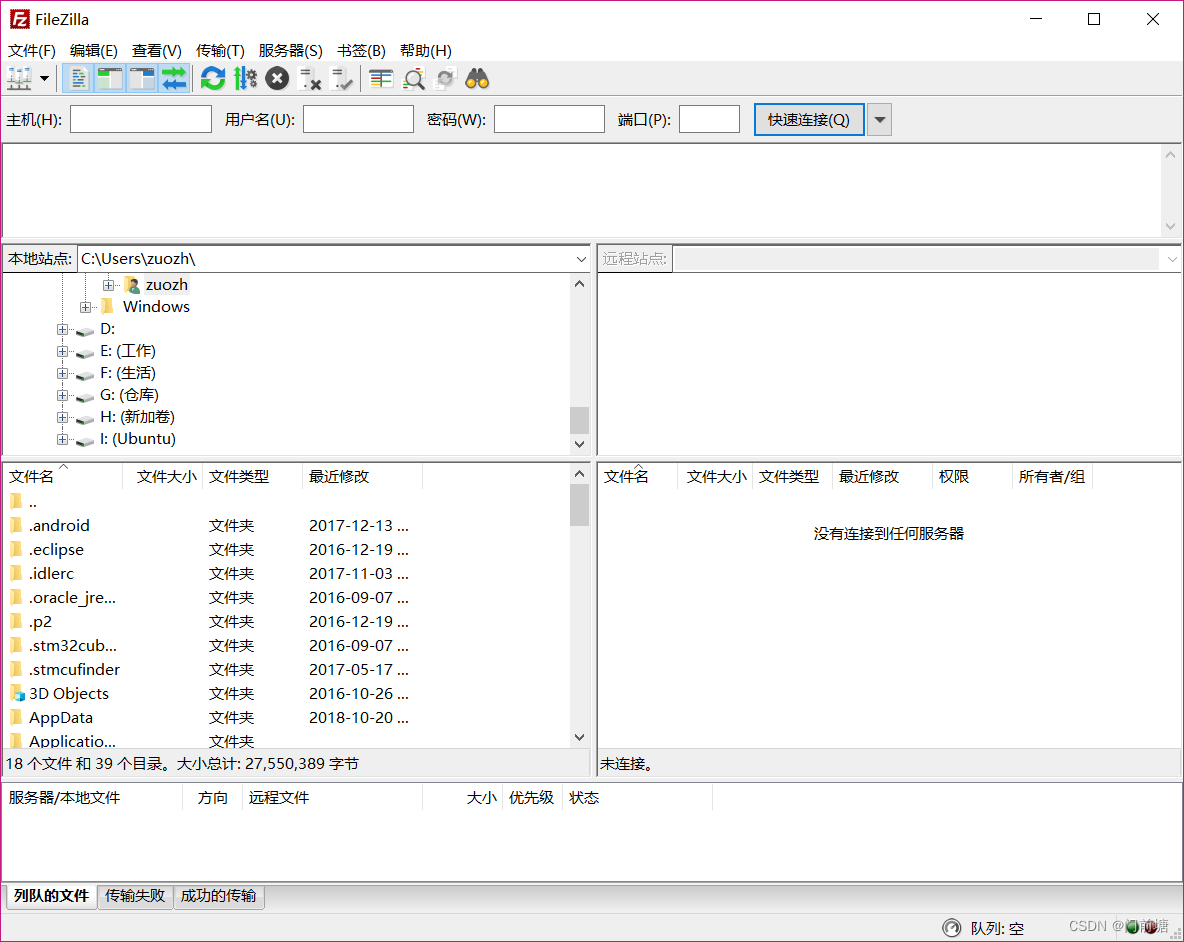
3.FileZilla软件设置
(1)Ubuntu作为FTP服务器,FileZilla作为FTP客户端,客户端肯定要连接到服务器上,打开站点管理器,点击:文件>站点管理器,打开以后如图所示:
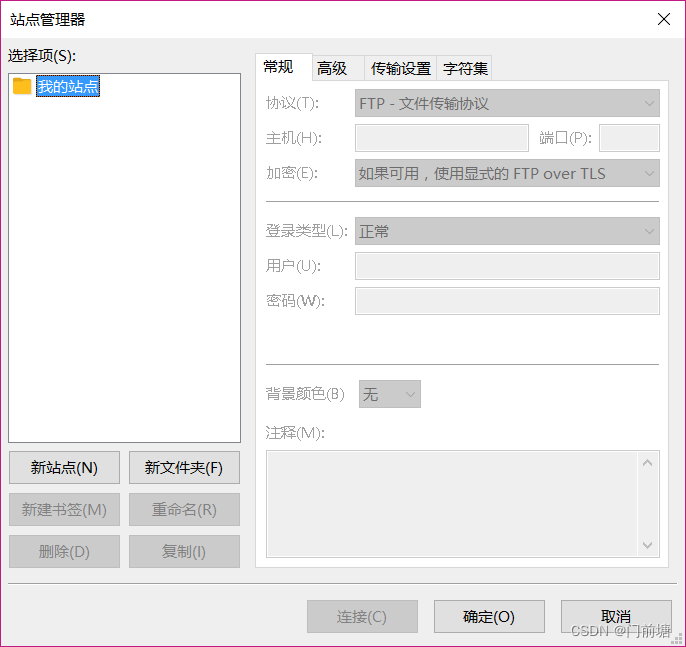
(2)点击上图中的“新站点(N)”按钮来创建站点,新建站点以后就会在“我的站点”下出现新建的这个站点,站点的名称可以自行修改,比如我将新的站点命名为“Ubuntu”如下图所示:
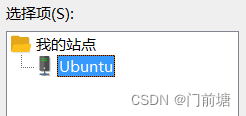
(3)选中新创建的“Ubuntu”站点,然后对站点的“常规”进行设置(“加密”这一项可以默认),设置如图所示:
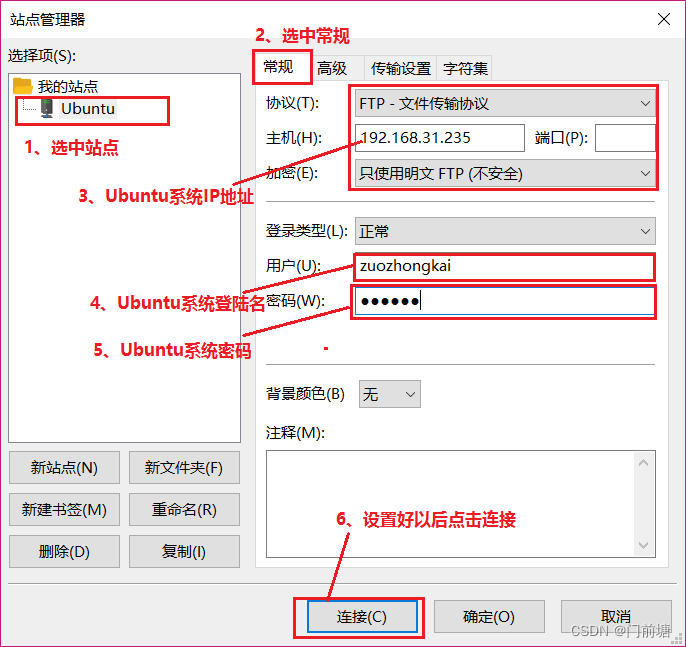
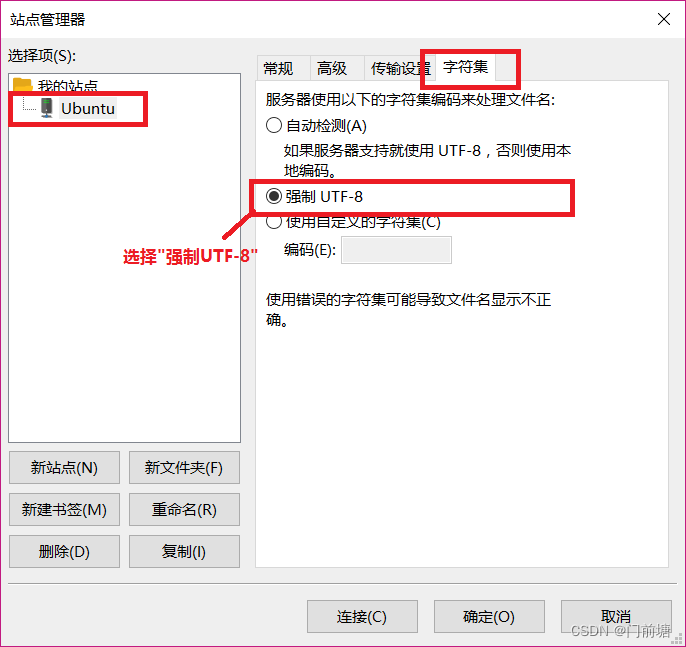
(4)windows中打开FileZilla,但在使用FileZilla之前,要先用命令ifconfig获取Ubuntu的IP地址:
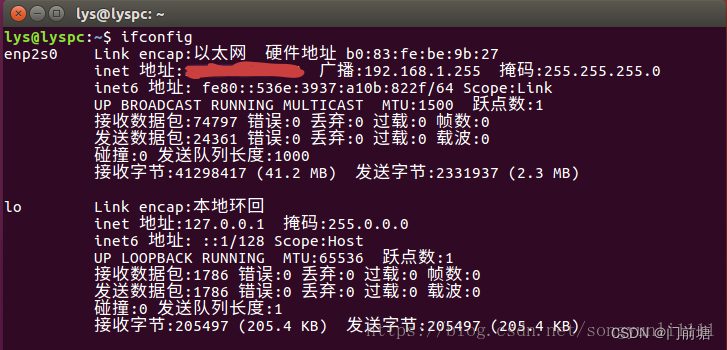
然后在FileZilla中填写IP地址,即上图中的inet地址,用户名为上图中@符号前面的部分,即你的Ubuntu的用户名和密码。
连接成功界面如图所示:
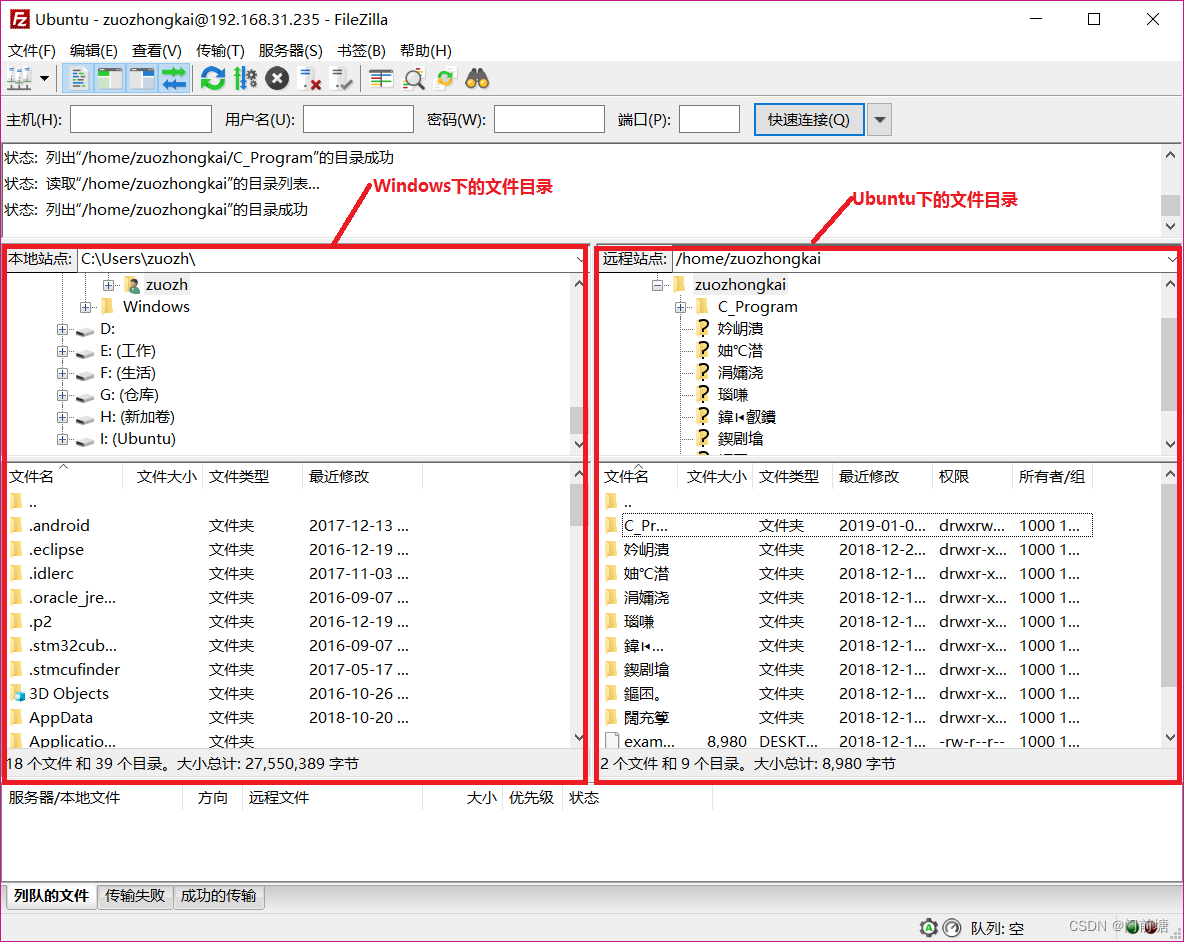
参考:
(1)简单三步实现window10与Ubuntu之间的文件传输
(2)l.MX6U嵌入式Linux驱动开发指南V1.7